기계 번역으로 제공되는 번역입니다. 제공된 번역과 원본 영어의 내용이 상충하는 경우에는 영어 버전이 우선합니다.
Amazon Connect에서 흐름 블록: 재생 프롬프트
이 주제에서는 오디오 프롬프트, 텍스트 투 스피치 메시지 또는 고객 및 에이전트에 대한 채팅 응답을 재생하기 위한 흐름 블록을 정의합니다.
설명
이 흐름 블록을 사용해 오디오 프롬프트를 재생하거나, 텍스트 투 스피치 메시지를 재생하거나, 채팅 응답을 전송합니다.
고객(채팅을 사용하는 발신자 또는 고객) 및 에이전트에게 프롬프트를 재생할 수 있습니다.
전화의 경우, 다음과 같은 옵션이 있습니다.
-
미리 녹음된 프롬프트 사용: Amazon Connect는 미리 준비된 옵션 라이브러리를 제공합니다.
-
자체 프롬프트를 녹음합니다. 다음과 같은 옵션이 있습니다:
-
Amazon Connect 라이브러리를 사용합니다. Amazon Connect 관리자 웹 사이트에서 직접 녹음을 업로드합니다.
-
Amazon S3를 사용합니다. S3에 프롬프트를 저장하고 통화 중에 동적으로 액세스합니다.
-
-
텍스트 투 스피치입니다. 일반 텍스트 또는 SSML(음성 합성 마크업 언어)을 제공하여 오디오로 말하도록 합니다.
채팅의 경우 다음과 같은 옵션이 있습니다.
-
텍스트 프롬프트 전용입니다. 고객과 에이전트 모두에게 일반 문자 메시지를 보냅니다. 미리 녹음된 프롬프트와 같은 오디오 옵션은 채팅에 사용할 수 없습니다.
이 블록의 사용 사례
이 흐름 블록은 다음 시나리오에서 사용하도록 설계되었습니다.
-
고객에게 인사말을 재생합니다. 예: “고객 서비스 라인에 오신 것을 환영합니다.”
-
데이터베이스에서 검색된 정보를 고객 또는 에이전트에게 다시 제공합니다. 예를 들면 “계정 잔액이 1,234.56 USD입니다.”라고 입력할 수 있습니다.
-
고객이 대기열에 있거나 대기 중인 동안 미리 녹음된 오디오를 재생합니다.
-
S3 버킷에서 자신의 음성으로 사전 녹음된 오디오를 재생합니다.
-
인바운드 흐름에서 고객과 에이전트에게 동시에 오디오 메시지 또는 텍스트 메시지를 재생합니다.
프롬프트 요구 사항
-
지원되는 형식: Amazon Connect는 프롬프트에 사용할 수 있는.wav 파일을 지원합니다. 8kHz인 .wav 파일과 U-Law 인코딩이 적용된 모노 채널 오디오를 사용해야 합니다. 그러지 않으면 프롬프트가 제대로 재생되지 않습니다. 공개적으로 사용 가능한 타사 도구를 사용하여 .wav 파일을 U-Law 인코딩으로 변환할 수 있습니다. 파일을 변환한 후 Amazon Connect에 업로드합니다.
-
크기: Amazon Connect는 50MB 미만 및 5분 미만의 프롬프트를 지원합니다.
-
S3 버킷에 프롬프트를 저장하는 경우: 아프리카(케이프타운)와 같이 기본적으로 비활성화된 AWS 리전(옵트인 리전이라고도 함)의 경우 버킷이 동일한 리전에 있어야 합니다.
연락처 유형
| 연락처 유형 | 지원? |
|---|---|
Voice |
예 |
Chat |
예 채팅 연락처가 이 블록으로 라우팅되지만 통화에 대해 블록이 구성된 경우 해당 연락처는 오류 분기로 라우팅됩니다. |
Task |
예 작업 고객 응대가이 블록으로 라우팅되지만 블록이 통화에 대해 구성된 경우 고객 응대는 오류 브랜치로 라우팅됩니다. |
이메일 |
아니요 - Success 브랜치를 사용하지만 효과가 없습니다. |
에이전트 또는 고객이 없는 콜백 고객 응대가이 블록으로 라우팅되면 해당 고객 응대는 오류 브랜치로 라우팅됩니다.
흐름 유형
다음 흐름 유형에서 이 블록을 사용할 수 있습니다.
| 흐름 유형 | 지원? |
|---|---|
인바운드 흐름 |
예 |
고객 대기열 흐름 |
예. Amazon Connect 라이브러리의 프롬프트는 재생할 수 있지만 Amazon S3에 저장된 프롬프트는 재생할 수 없습니다. |
고객 대기 흐름 |
아니요, 대신 루프 프롬프트 흐름 블록 사용 |
고객 귓속말 흐름 |
예. Amazon Connect 라이브러리의 프롬프트는 재생할 수 있지만 Amazon S3에 저장된 프롬프트는 재생할 수 없습니다. |
아웃바운드 귓속말 흐름 |
예. Amazon Connect 라이브러리의 프롬프트는 재생할 수 있지만 Amazon S3에 저장된 프롬프트는 재생할 수 없습니다. |
에이전트 대기 흐름 |
아니요, 대신 루프 프롬프트 흐름 블록 사용 |
에이전트 귓속말 흐름 |
예. Amazon Connect 라이브러리의 프롬프트는 재생할 수 있지만 Amazon S3에 저장된 프롬프트는 재생할 수 없습니다. |
에이전트로 전송 흐름 |
예 |
대기열로 전송 흐름 |
예 |
이 블록을 구성하는 방법
Amazon Connect 관리자 웹 사이트를 사용하거나 Amazon Connect Flow 언어의 MessageParticipant 작업을 사용하여 프롬프트 재생 블록을 구성할 수 있습니다.
구성 섹션
Amazon Connect 프롬프트 라이브러리에 저장된 프롬프트
-
흐름 디자이너에서 재생 프롬프트 블록의 구성 창을 엽니다.
-
프롬프트 라이브러리에서 선택(오디오)을 선택합니다.
-
Amazon Connect에 포함된 사전 녹음된 프롬프트 중 하나를 선택하거나 Amazon Connect 관리자 웹 사이트를 사용하여 자체 프롬프트를 녹음하고 업로드합니다. 프롬프트를 대량으로 업로드할 수 있는 방법은 없습니다.
다음 이미지는 프롬프트 라이브러리에서 오디오 프롬프트를 재생하도록 구성된 재생 프롬프트 블록의 속성 페이지를 보여 줍니다.
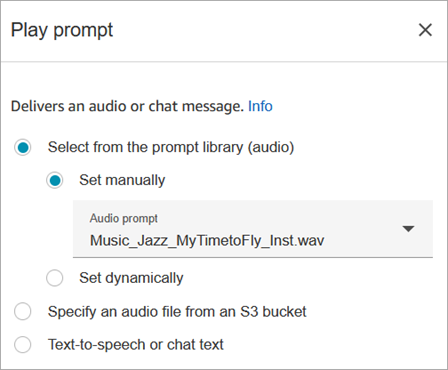
다음 코드 샘플은 Flow 언어로 MessageParticipant 작업으로 이 동일한 구성을 나타내는 방법을 보여줍니다.
{
"Identifier": "12345678-1234-1234-1234-123456789012",
"Type": "MessageParticipant",
"Parameters": {
"PromptId": "arn:aws:connect:us-west-2:1111111111:instance/aaaaaaa-bbbb-cccc-dddd-eeeeeeeeeeee/prompt/abcdef-abcd-abcd-abcd-abcdefghijkl"
},
"Transitions": {
"NextAction": "a625f619-81b0-46c3-a855-89151600bdb1",
"Errors": [
{
"NextAction": "a625f619-81b0-46c3-a855-89151600bdb1",
"ErrorType": "NoMatchingError"
}
]
}
}Amazon S3에 저장된 프롬프트
S3 버킷에 필요한 만큼 프롬프트를 저장한 다음 버킷 경로를 지정하여 이를 참조하세요. 최상의 성능을 위해 Amazon Connect 인스턴스와 동일한 AWS 리전에 S3 버킷을 생성하는 것이 좋습니다.
S3 버킷에서 오디오 파일을 지정하려면
-
흐름 디자이너에서 재생 프롬프트 블록의 구성 창을 엽니다.
-
S3 버킷에서 오디오 파일 지정을 선택합니다.
-
수동으로 설정을 선택한 다음 S3의 오디오 프롬프트를 가리키는 S3 파일 경로를 지정합니다. 예:
https://u1.s3.amazonaws.com/en.lob1/welcome.wav.다음 이미지는 S3 파일 경로를 수동으로 설정하도록 구성된 재생 프롬프트 블록의 속성 페이지를 보여 줍니다.
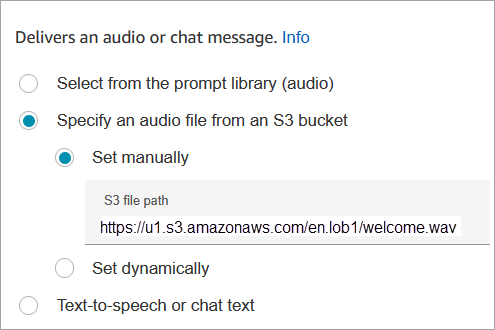
다음 코드 샘플은 Flow 언어로 MessageParticipant 작업으로 이 동일한 구성을 나타내는 방법을 보여줍니다.
{ "Identifier": "UniqueIdentifier", "Type": "MessageParticipant", "Parameters": { "Media": { "Uri": "https://u1.s3.amazonaws.com/en.lob1/welcome.wav", "SourceType": "S3", "MediaType": "Audio" } }, "Transitions": { "NextAction": "Next action identifier on success", "Errors": [ { "NextAction": "Next action identifier on failure", "ErrorType": "NoMatchingError" } ] } }
속성을 사용하여 S3 버킷의 오디오 파일 경로를 지정하려면
-
다음 이미지에서 볼 수 있듯 속성을 사용하여 S3 버킷 경로를 지정할 수 있습니다.
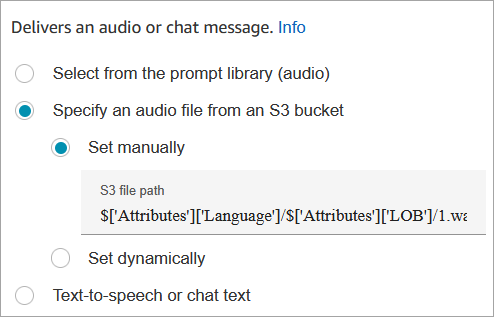
—또는—
-
다음 예제와 같이 S3 경로에 연결을 제공할 수 있습니다. 이를 통해 예를 들어 LOB(Line of Business) 및 언어별로 프롬프트를 개인화할 수 있습니다. 예:
https://example.s3.amazon.aws.com/$['Attributes']['Language']/$['Attributes']['LOB']/1.wav다음 코드 샘플은 Flow 언어로 MessageParticipant 작업으로 이 동일한 구성을 나타내는 방법을 보여줍니다.
{ "Identifier": "UniqueIdentifier", "Type": "MessageParticipant", "Parameters": { "Media": { "Uri": "https://u1.s3.amazonaws.com/$['Attributes']['Language']/$['Attributes']['LOB']/1.wav", "SourceType": "S3", "MediaType": "Audio" } }, "Transitions": { "NextAction": "Next action identifier on success", "Errors": [ { "NextAction": "Next action identifier on failure", "ErrorType": "NoMatchingError" } ] } }
사용자 정의 연락처 속성을 사용하여 S3 경로를 동적으로 지정하려면
-
다음 이미지는 S3filepath라는 사용자 정의 속성을 보여줍니다.
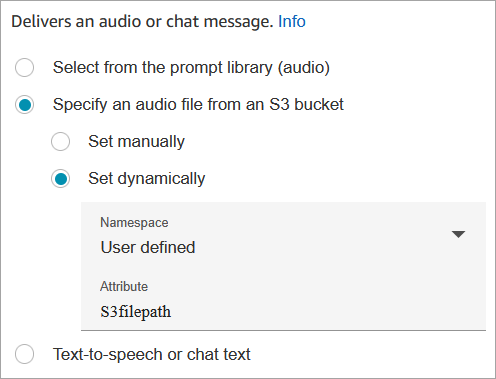
다음 코드 샘플은 Flow 언어로 MessageParticipant 작업으로 이 동일한 구성을 나타내는 방법을 보여줍니다.
{
"Parameters": {
"Media": {
"Uri": "$.Attributes.MyFile",
"SourceType": "S3",
"MediaType": "Audio"
}
},
"Identifier": "9ab5c4ee-7da8-44b3-b6c9-07f24e1846dc",
"Type": "MessageParticipant",
"Transitions": {
"NextAction": "a625f619-81b0-46c3-a855-89151600bdb1",
"Errors": [
{
"NextAction": "a625f619-81b0-46c3-a855-89151600bdb1",
"ErrorType": "NoMatchingError"
}
]
}
}다음 이미지는 S3 경로가 동적으로 설정된 경우 이 블록의 모습을 보여줍니다. S3 경로를 보여 주며 성공과 오류라는 두 개의 분기가 있습니다.
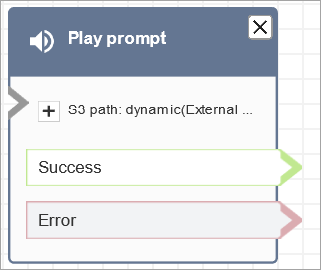
텍스트 음성 변환 또는 채팅 텍스트
일반 텍스트 또는 SSML에서 프롬프트를 입력할 수 있습니다. 이러한 텍스트 기반 프롬프트는 Amazon Polly를 사용하는 고객에게 오디오 프롬프트로 재생됩니다.
예를 들어 다음 이미지는 고객에게 전화해 주셔서 감사합니다라는 메시지를 재생하도록 구성된 재생 프롬프트 블록을 보여줍니다.
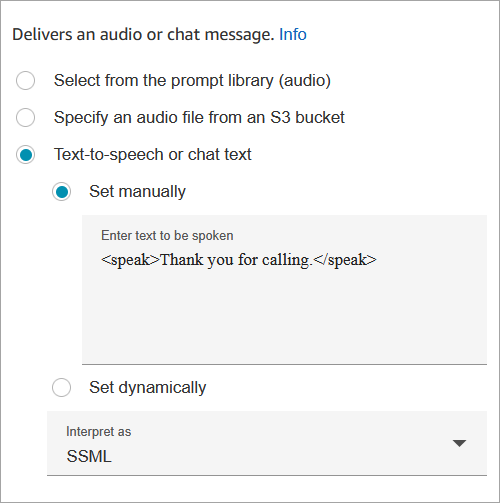
다음 코드 샘플은 Flow 언어로 MessageParticipant 작업으로 이 동일한 구성을 나타내는 방법을 보여줍니다.
{
"Parameters": {
"Text": "<speak>Thank you for calling</speak>"
},
"Identifier": "9ab5c4ee-7da8-44b3-b6c9-07f24e1846dc",
"Type": "MessageParticipant",
"Transitions": {
"NextAction": "a625f619-81b0-46c3-a855-89151600bdb1",
"Errors": [
{
"NextAction": "a625f619-81b0-46c3-a855-89151600bdb1",
"ErrorType": "NoMatchingError"
}
]
}
}SSML로 향상된 입력 텍스트를 사용하면 Amazon Connect를 통해 제공된 텍스트로부터 스피치를 생성하는 방식을 추가로 제어할 수 있습니다. 발음, 볼륨 및 속도와 같은 음성 측면을 사용자 정의 및 제어할 수 있습니다.
Amazon Connect와 함께 사용할 수 있는 SSML 태그 목록은 Amazon Connect에서 지원하는 SSML 태그 섹션을 참조하세요.
자세한 내용은 Amazon Polly의 흐름 블록에 있는 프롬프트에 텍스트 투 스피치 추가 섹션을 참조하세요.
다음 이미지는 텍스트 투 스피치에 대해 구성된 재생 프롬프트 블록이 어떻게 보이는지 보여 줍니다. 여기에는 재생할 텍스트가 표시되며 성공과 오류라는 두 가지 브랜치가 있습니다.
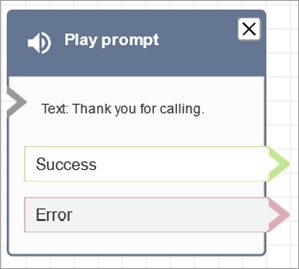
흐름 블록 분기
이 블록은 다음 출력 분기를 지원합니다.
-
성공: 제공된 오디오 또는 텍스트 메시지를 성공적으로 재생했음을 나타냅니다.
-
오류: 제공된 오디오 또는 텍스트 메시지를 재생하지 못했음을 나타냅니다.
-
정상: 일부 기존 흐름에는 오류 분기가 없는 재생 프롬프트 블록 버전이 있습니다. 이 경우 Okay 브랜치는 항상 런타임에 사용됩니다. 오류 브랜치가 없는 재생 프롬프트 블록의 구성을 업데이트하면 편집기에서 오류 브랜치가 블록에 자동으로 추가됩니다.
추가 구성 팁
-
고객 응대 속성을 사용하여 동적 프롬프트를 설정하는 방법에 대한 단계별 지침은 Amazon Connect에서 재생할 프롬프트를 동적으로 선택 섹션을 참조하세요.
-
S3 버킷에서 프롬프트를 재생할 때 최상의 성능을 위해 Amazon Connect 인스턴스와 동일한 AWS 리전에 버킷을 생성하는 것이 좋습니다.
-
텍스트(텍스트 음성 변환 또는 채팅용)를 사용하는 경우 최대 3,000자의 청구 문자를 사용할 수 있습니다(총 6,000자). 고객 응대 속성을 사용하여 흐름의 텍스트를 지정할 수도 있습니다.
이 블록에서 생성된 데이터
이 블록은 데이터를 생성하지 않습니다.
오류 시나리오
다음과 같은 상황에서는 고객 응대가 오류 브랜치로 라우팅됩니다.
-
에이전트 또는 고객이 없는 콜백 고객 응대가이 블록으로 라우팅되면 해당 고객 응대는 오류 브랜치로 라우팅됩니다.
-
Amazon Connect가 S3에서 프롬프트를 다운로드할 수 없습니다. 이는 파일 경로가 잘못되었거나, S3 버킷 정책이 올바르게 설정되지 않아 Amazon Connect에 액세스 권한이 없기 때문일 수 있습니다. 정책 적용 방법에 대한 지침과 사용할 수 있는 템플릿은 Amazon Connect의 S3 버킷에서 프롬프트를 재생하도록 설정 섹션을 참조하세요.
-
오디오 파일 형식이 잘못되었습니다. .wav 파일만 지원됩니다.
-
오디오 파일이 50MB보다 크거나 5분이 넘습니다.
-
SSML이 올바르지 않습니다.
-
텍스트 음성 변환 길이가 6,000자를 초과합니다.
-
프롬프트의 Amazon 리소스 이름(ARN)이 올바르지 않습니다.
샘플 흐름
모든 샘플 흐름은 프롬프트 재생 블록을 사용합니다. 첫 번째 고객 응대 경험을 위한 Amazon Connect의 인바운드 흐름 샘플에서 채팅을 위한 프롬프트 재생 블록과 오디오를 위한 블록을 확인합니다.
추가 리소스
프롬프트에 대한 자세한 정보는 다음 주제를 참조하세요.
-
Amazon Connect API 참조 안내서의 프롬프트 작업.